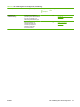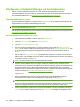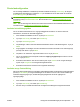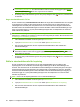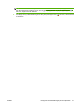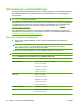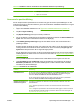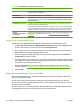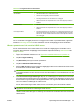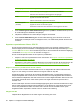HP CM8060/CM8050 Color MFP with Edgeline Technology - Systemadministratörshandbok
Verifieringstyp Beskrivning
Anonym Servern kräver inga användaruppgifter för åtkomst till LDAP-databasen.
Alternativet att använda MFP-användaruppgifter är inte tillgängligt.
Enkel Servern kräver användaruppgifter för åtkomst till LDAP-databasen, men lösenordet är inte
krypterat när det skickas över nätverket.
Fälten för användarnamn och lösenord är aktiverade.
Windows Negotiated
(SPNEGO)
Servern kräver användaruppgifter för åtkomst till LDAP-databasen och alla lösenord och
uppgifter som skickas över nätverket krypteras.
Domänfältet och alternativet att använda MFP-användaruppgifter är aktiverade.
7. Under Inställningar för LDAP-databassökning klickar du på Sök för att bläddra till den punkt där
du vill att sökningen av databasen ska påbörjas.
8. Välj källa för attributnamnen. Dessa fält fylls vanligtvis i automatiskt.
9. Under Test för LDAP-hämtning kan du testa LDAP-hämtning genom att skriva en del av ett
attributvärde, till exempel en del av mottagarens namn, och sedan klicka på Test. Använd minst
tre tecken.
Importera e-postadresser från en .CSV-fil
Du kan importera adresser från en kommaavgränsad (.CSV) fil som är lagrad i nätverket. Dessa
adresser lagras på enhetens hårddisk och är tillgängliga när en användare väljer adressboksvyn Delade
kontakter eller Alla kontakter. Om en kontakt är privat för en viss användare är den adressen tillgänglig
i användarens Personliga kontakter när han eller hon loggar in.
Du kan använda följande metoder för att importera e-postadresser:
●
Skapa en .CSV-fil för e-postadresser för den här enheten. Se
Skapa en .CSV-fil för e-postadress
för den här enheten. på sidan 46.
●
Exportera en .CSV-fil från en äldre HP MFP-enhet och importera den filen till den här enheten. Se
Importera poster med e-postadresser och faxkortnummer från en annan enhet på sidan 48.
Skapa en .CSV-fil för e-postadress för den här enheten.
Den .CSV-fil som innehåller adressinformationen har 12 obligatoriska fält. Fälten måste dessutom
anges i en viss ordning. Du behöver däremot inte ange ett värde för varje fält.
Ett lätt sätt att skapa .CSV-filen är att använda ett kalkylbladsprogram, till exempel Microsoft Excel.
Skapa ett kalkylblad med 12 kolumner och använd en kolumn för varje obligatoriskt fält. Inkludera en
kolumnrubrikrad i kalkylbladet, med exakt samma namn som de obligatoriska fälten. Namnen ska vara
på engelska. (Dessa fält visas i nästa avsnitt.) När du har angett informationen sparar du filen i
formatet .CSV.
Du kan också skapa .CSV-filen med ett textredigeringsprogram genom att skriva informationen för varje
fält och sedan avgränsa posterna med kommatecken. Om ett fält inte har något värde skriver du ett
komma som platshållare för fältet. Den första raden i den här filen ska innehålla namnen på de
obligatoriska fälten. Spara filen i formatet .CSV och använd UTF-8-kodning.
Obligatoriska fält
Följande fält är obligatoriska och de måste anges i den ordning som visas.
46 Kapitel 4 Konfigurera enhetsinställningar SVWW